parallelsdesktop安裝win10(詳細步驟)
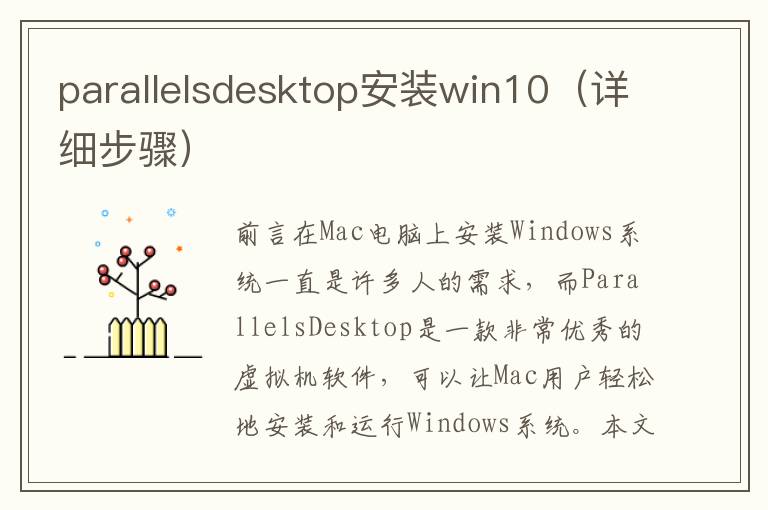
前言
在Mac電腦上安裝Windows系統一直是許多人的需求,而Parallels Desktop是一款非常優秀的虛擬機軟件,可以讓Mac用戶輕松地安裝和運行Windows系統。本文將詳細介紹如何使用Parallels Desktop安裝Windows 10系統。
步驟一:下載Parallels Desktop
首先,我們需要從Parallels官網(https://www.parallels.com/)下載并安裝Parallels Desktop軟件。安裝過程非常簡單,只需按照提示進行即可。
步驟二:獲取Windows 10鏡像文件
在安裝Parallels Desktop之前,我們需要先獲取Windows 10的鏡像文件。可以在Microsoft官網下載Windows 10鏡像文件(https://www.microsoft.com/en-us/software-download/windows10),也可以從其他渠道獲取。
步驟三:創建虛擬機
安裝Parallels Desktop后,我們需要創建一個新的虛擬機。打開Parallels Desktop軟件,點擊“文件”菜單,選擇“新建”選項。在彈出的窗口中,選擇“使用本地鏡像文件”選項,然后點擊“繼續”按鈕。接著,選擇之前下載的Windows 10鏡像文件,然后點擊“繼續”按鈕。
在接下來的窗口中,我們需要設置虛擬機的名稱、位置和大小等信息。設置完成后,點擊“創建”按鈕即可。
步驟四:安裝Windows 10
創建虛擬機后,我們需要安裝Windows 10系統。啟動虛擬機后,會自動加載Windows 10鏡像文件,進入Windows 10安裝界面。根據提示,選擇語言、時區等信息,然后點擊“下一步”按鈕。
在接下來的窗口中,選擇“自定義:僅安裝Windows(高級)”選項,然后選擇虛擬磁盤,點擊“新建”按鈕創建一個新的虛擬磁盤。設置完成后,點擊“下一步”按鈕。
接著,Windows 10會開始安裝。安裝過程可能需要一些時間,請耐心等待。安裝完成后,會自動重啟虛擬機。
步驟五:配置Windows 10
Windows 10安裝完成后,我們需要對其進行一些配置。首先,設置管理員賬戶和密碼。然后,根據需要安裝驅動程序和其他軟件。
結尾
通過以上步驟,我們可以輕松地在Mac電腦上安裝Windows 10系統。使用Parallels Desktop虛擬機軟件,我們可以隨時在Mac和Windows系統之間切換,非常方便。希望本文對大家有所幫助。
